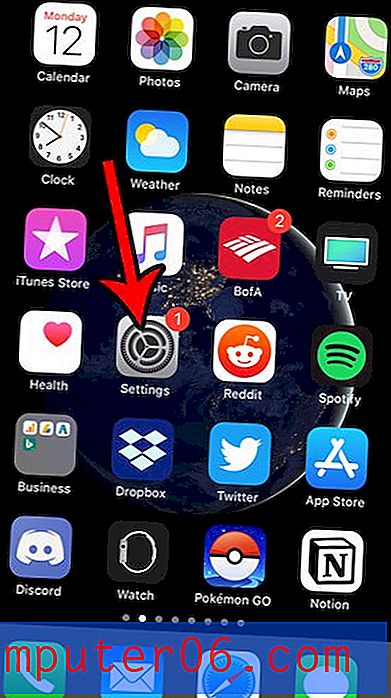So finden Sie den höchsten Wert in Excel 2013
Excel 2013 bietet eine Vielzahl nützlicher Formeln, mit denen Sie wichtige Informationen aus Ihren Tabellenkalkulationsdaten finden oder berechnen können. Unabhängig davon, ob Sie Werte zwischen Zellen vergleichen oder eine Gruppe von Werten addieren müssen, bietet Excel eine einfache Möglichkeit, das zu erreichen, was Sie benötigen. Eine weitere nützliche Funktion ist die Max-Funktion, mit der Sie den höchsten Wert unter einem von Ihnen ausgewählten Zellenbereich ermitteln können.
Wenn Sie zuvor Formeln verwendet haben, sollte die Max-Funktion relativ vertraut sein. Wenn nicht, sollten Sie unseren Artikel über Excel 2013-Formeln lesen. Wenn Sie jedoch nur wissen müssen, wie Sie den höchsten Wert in einem Zellbereich ermitteln können, befolgen Sie unsere nachstehende Anleitung.
Verwenden der Max-Funktion in Microsoft Excel 2013
Die Schritte in diesem Artikel zeigen Ihnen, wie Sie den höchsten Wert unter einer Gruppe aufeinanderfolgender Zellen finden, die Sie aus einer der Spalten in Ihrer Tabelle auswählen. Sobald Sie die Formel eingegeben haben, die wir definieren, wird der höchste Wert in der von Ihnen ausgewählten Zelle angezeigt.
Schritt 1: Öffnen Sie Ihre Tabelle in Microsoft Excel 2013.
Schritt 2: Klicken Sie in die Zelle, in der Sie den höchsten Wert anzeigen möchten.

Schritt 3: Geben Sie = MAX (XX: YY) ein, wobei XX die erste Zelle im Bereich der zu vergleichenden Zellen und YY die letzte Zelle im Bereich ist. Drücken Sie die Eingabetaste auf Ihrer Tastatur, nachdem Sie die Formel eingegeben haben. In meinem Beispielbild unten ist die erste Zelle A1 und die letzte Zelle A8 .
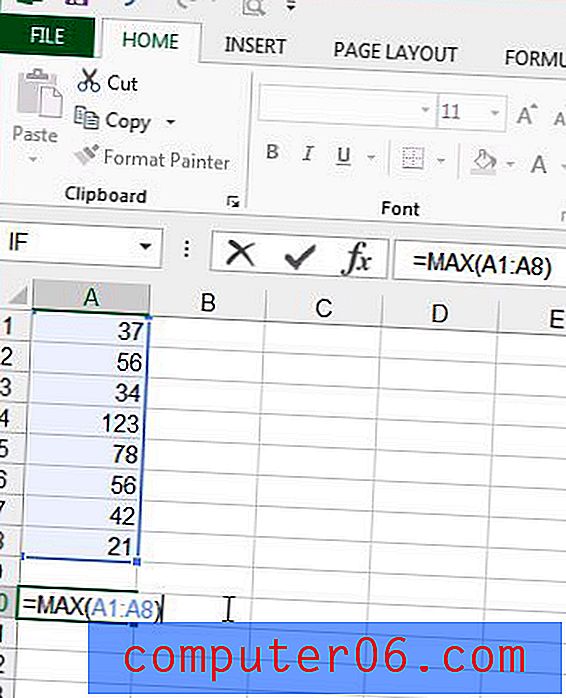
Anstatt die Formel manuell einzugeben, können Sie sie auch auswählen, indem Sie auf die Registerkarte Formeln klicken, auf AutoSumme klicken und dann auf Max .
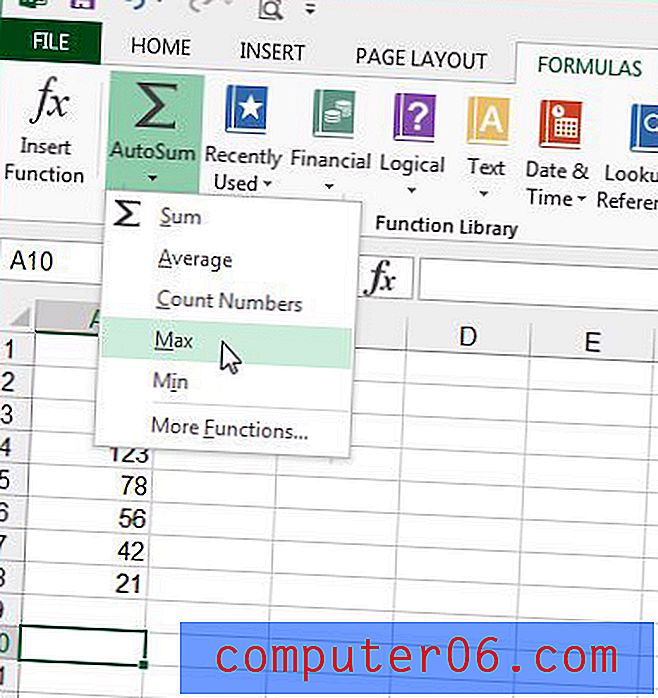
Möchten Sie auch lernen, wie Sie den Durchschnittswert in einer Reihe von Zellen ermitteln können? Dieser Artikel zeigt Ihnen den Prozess.